V Publisher můžete změnit barvu textu tak, že vyberete barvu z barevného schématu publikace nebo vyberete novou barvu, odstín nebo odstín. Můžete třeba změnit odstín z tmavě modré na pudrově modrou přidáním bílé nebo můžete změnit odstín z modrého na modro-černý přidáním černé barvy.
Použití barvy z palety
-
Vyberte text, který chcete změnit.
-
Na kartě Nástroje textového pole zvolte šipku vedle tlačítka Barva písma.
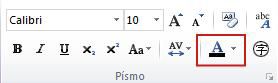
-
Vyberte požadovanou barvu z palety.
Použití nové barvy, která není na paletě
-
Vyberte text, který chcete změnit.
-
Na kartě Nástroje textového pole zvolte šipku vedle tlačítka Barva písma.
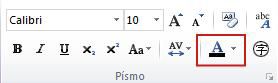
-
Zvolte Další barvy.
-
V dialogovém okně Barvy vyberte požadovanou barvu na kartě Standardní, na kartě Vlastní nebo na kartě ® PANTONE.
Poznámka: Zobrazené ® PANTONE nemusí odpovídat standardům identifikovaných pomocí pantone. Zkontrolujte, zda aktuální barevné publikace PANTONE nesly přesnou barvu. PANTONE® a další ochranné známky společnosti Pantone, Inc. jsou vlastnictvím společnosti Pantone, Inc. © PANTONE, Inc., 2007.
-
Zvolte OK.
Publisher použije barvu vybraného textu a přidá ji do palet Barva písma a Barva výplně.
Použití odstínu nebo stínu
Můžete změnit barvu textu a pak ji vyladit tónováním nebo stínováním. Barvu ale nemůžete vyplnit vzory (například opakující se vodorovnou nebo svislou čárou), texturami (například simulovaným dřevem) nebo přechody (například průběh od světle šedé až po tmavě šedou).
-
Vyberte text, který chcete změnit.
-
Na kartě Nástroje textového pole zvolte šipku vedle tlačítka Barva písma.
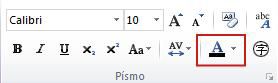
-
Zvolte Odstíny.
-
V seznamu Základní barva vyberte barvu, kterou chcete použít jako základní barvu odstínu nebo odstínu.
Poznámka: Aktuální barva vybraného textu se zobrazí jako základní barva.
-
V části Odstín/Stínvyberte odstín nebo odstín, který chcete použít.
-
Zvolte OK.
Publisher na vybraný text použije odstín nebo stín a přidá ho do palet Barva písma a Barva výplně.
Použití barvy z palety
-
Vyberte text, který chcete změnit.
-
Na kartě Nástroje textového pole zvolte šipku vedle tlačítka Barva písma.
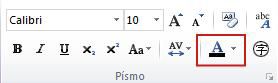
-
Vyberte požadovanou barvu z palety.
Použití nové barvy, která není na paletě
-
Vyberte text, který chcete změnit.
-
Na kartě Nástroje textového pole zvolte šipku vedle tlačítka Barva písma.
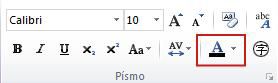
-
Zvolte Další barvy.
-
V dialogovém okně Barvy vyberte požadovanou barvu na kartě Standardní, na kartě Vlastní nebo na kartě ® PANTONE.
Poznámka: Zobrazené ® PANTONE nemusí odpovídat standardům identifikovaných pomocí pantone. Zkontrolujte, zda aktuální barevné publikace PANTONE nesly přesnou barvu. PANTONE® a další ochranné známky společnosti Pantone, Inc. jsou vlastnictvím společnosti Pantone, Inc. © PANTONE, Inc., 2007.
-
Zvolte OK.
Publisher použije barvu vybraného textu a přidá ji do palet Barva písma a Barva výplně.
Použití odstínu nebo stínu
Můžete změnit barvu textu a pak ji vyladit tónováním nebo stínováním. Barvu ale nemůžete vyplnit vzory (například opakující se vodorovnou nebo svislou čárou), texturami (například simulovaným dřevem) nebo přechody (například průběh od světle šedé až po tmavě šedou).
-
Vyberte text, který chcete změnit.
-
Na kartě Nástroje textového pole zvolte šipku vedle tlačítka Barva písma.
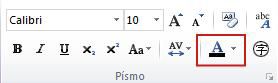
-
Zvolte Efekty výplně.
-
V seznamu Základní barva vyberte barvu, kterou chcete použít jako základní barvu odstínu nebo odstínu.
Poznámka: Aktuální barva vybraného textu se zobrazí jako základní barva.
-
V části Odstín/Stínvyberte odstín nebo odstín, který chcete použít.
-
Zvolte OK.
Publisher na vybraný text použije odstín nebo stín a přidá ho do palet Barva písma a Barva výplně.










